Ativar ou Desativar o Controle de Conta de Usuário (UAC) no Windows
Este tutorial mostra como alterar as configurações do UAC no Microsoft Windows.

De vez em quando, você encontra coisas que deseja copiar. Já que o Microsoft Windows 10 vem com uma área de transferência útil, por que não tentar, certo? Isso pode surpreendê-lo e oferecer o recurso que você está procurando.
Se já faz algum tempo que você não usa a área de transferência do Windows, você pode não ter notado que pode fazer coisas como ver seu histórico de itens copiados, seus itens usados com frequência e também é possível sincronizar a área de transferência com seus outros computadores.
Em primeiro lugar, para habilitar a área de transferência, você precisará ir em Configurações> Sistema> Área de transferência . Se você recebeu a atualização de outubro, a opção da área de transferência deve estar lá. Para ativar o recurso da área de transferência, ative o recurso que diz histórico da área de transferência. Siga estas etapas exatas se quiser desativar a opção.
Sincronizar a área de transferência com todos os seus dispositivos Windows 10 (que também precisam ter a mesma atualização) também é uma tarefa fácil. Escolha a opção que diz Sincronizar automaticamente o texto que eu copio na seção Sincronização automática se desejar sincronizar absolutamente tudo, incluindo dados confidenciais. Caso contrário, escolha a opção que diz Nunca sincronizar automaticamente o texto que eu copio.
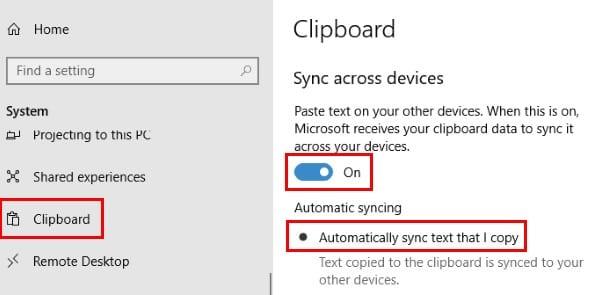
Uma maneira mais fácil de ativar o recurso seria pressionar a tecla Windows e a tecla V. Quando a janela da área de transferência for exibida, clique na opção Ativar.
Se você não quiser que ninguém veja tudo o que você salvou na área de transferência do Windows, é uma boa ideia apagá-lo de vez em quando. Na parte inferior da opção Área de transferência, você verá uma seção chamada Limpar dados da área de transferência. Isso excluirá absolutamente tudo o que você já copiou.
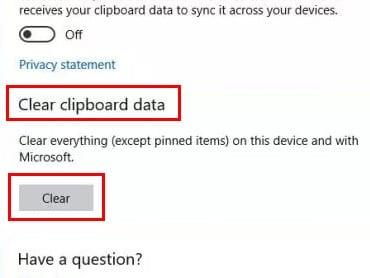
Se você tiver certeza de que é isso que deseja fazer, clique no botão Limpar na parte inferior. Esta opção apagará tudo de sua conta da Microsoft e também de seus dispositivos. Isso não inclui os itens fixados. Você deve removê-los manualmente para limpá-los. Se houver apenas alguns itens que deseja apagar, pressione a tecla Windows e V e clique nas opções que deseja apagar.
Para copiar algo na nova área de transferência, selecione o que deseja copiar e clique com o botão direito do mouse. Selecione a opção Recortar ou Copiar e certifique-se de ter aberto onde deseja colar o conteúdo. Depois de aberto e colar, mas não se esqueça que você também pode pressionar a tecla Windows e a tecla V para escolher o que deseja colar.
Como você pode ver, a área de transferência do Windows 10 é muito fácil de usar e você não precisa ser um gênio da tecnologia para aproveitá-la. Qual recurso você adicionaria à área de transferência?
Este tutorial mostra como alterar as configurações do UAC no Microsoft Windows.
Se você não consegue alterar as configurações do mouse no Windows 10, atualize ou reinstale os drivers do mouse. Ou execute a ferramenta de solução de problemas de Hardware e Dispositivos.
A desfragmentação de um PC é vital para o seu bem-estar, mas você sabe como fazê-lo manualmente?
Se você está enfrentando falhas na conexão Bluetooth no Windows 10, use estas etapas de solução de problemas para corrigir o problema.
Cansado daquele alerta irritante que diz que seu computador com Windows 10 está sem atualizações importantes? Veja aqui como se livrar dele e mantenha seu sistema seguro.
Se o Microsoft Edge não iniciar em tela inteira, habilite o Modo maximizado na inicialização, atualize o navegador e limpe o cache e os cookies.
Quer habilitar a integridade da memória do Windows? Aqui estão 9 maneiras de corrigir erro de integridade da memória desativada no Windows 11/10.
Descubra como verificar o tipo de RAM no Windows 10 e 11 com estes cinco métodos eficazes. Confira e escolha o melhor para você.
Para remover completamente uma distribuição Linux no WSL, use a página Aplicativos e recursos, os comandos winget --uninstall ou wsl.exe --unregister. Veja como.
Aprenda a sincronizar as configurações do Windows 10 em todos os seus dispositivos para uma experiência mais unificada e prática.
Aprenda a definir as configurações de desempenho gráfico no Windows 10 para otimizar a performance dos aplicativos. Personalize seu sistema com dicas úteis.
Se você estiver enfrentando a tela rosa da morte no seu PC, existem várias maneiras de corrigi-lo. Aqui estão soluções viáveis para corrigir a tela rosa da morte no Windows 10 e 11.
O Microsoft Edge está usando muita RAM em seu computador com Windows 10 ou Windows 11? Mostramos como resolver esse problema.
Aprenda como acessar o menu de sinalizadores no Microsoft Edge Insider e aproveite ao máximo recursos experimentais.
O Gerenciador de Tarefas do Windows 10 inclui a opção de habilitar ou desabilitar o modo Eco para corrigir o alto uso de recursos de aplicativos e melhorar o desempenho e a energia.
O Microsoft Edge está demorando uma eternidade para concluir os downloads no Windows? Veja como corrigir a velocidade lenta de download no Microsoft Edge para Windows 11 e Windows 10.
Aprenda a solucionar problemas de conexão Bluetooth no Windows 10 de forma eficaz e rápida, garantindo a conectividade dos seus dispositivos.
Descubra como configurar o hotspot móvel no Windows 10 para compartilhar sua conexão com a Internet de forma fácil e eficiente.
Descubra 6 maneiras práticas de encontrar o nome do seu computador no Windows 11 e 10 para facilitar a conectividade e o suporte técnico.
O Windows 10 representa três décadas de desenvolvimento e, como sistema operacional, já está bastante polido. Isso não significa, porém, que quando você inicializa uma nova cópia deste sistema operacional, ele é perfeito em todos os aspectos.
Se você está enfrentando erros ou travamentos, siga os passos para uma restauração do sistema no Windows 11 para reverter seu dispositivo a uma versão anterior.
Se você está procurando as melhores alternativas ao Microsoft Office, aqui estão 6 soluções excelentes para começar.
Este tutorial mostra como você pode criar um ícone de atalho na área de trabalho do Windows que abre um prompt de comando em um local de pasta específico.
O Start11 é melhor que a Barra de Tarefas do Windows? Confira algumas das principais vantagens que o Start11 possui em relação à barra integrada do Windows.
Está com dificuldades para descobrir como definir um vídeo como protetor de tela no Windows 11? Nós revelamos como fazer isso usando um software gratuito que é ideal para múltiplos formatos de arquivo de vídeo.
Está ficando irritado com o recurso de Narrador no Windows 11? Aprenda como desativar a voz do narrador de várias maneiras fáceis.
Tentar manter várias caixas de entrada de email pode ser uma dor, especialmente se você tiver emails importantes caindo em ambas. Este artigo mostra como sincronizar Gmail com Microsoft Outlook em dispositivos PC e Mac Apple.
Mostramos como resolver o erro "Windows não pode fazer logon porque seu perfil não pode ser carregado" ao conectar-se a um computador via Área de Trabalho Remota.
Algo aconteceu e seu PIN não está disponível no Windows? Não entre em pânico! Existem duas soluções eficazes para corrigir esse problema e restaurar o acesso ao seu PIN.
O que fazer quando a hora do computador com Windows 11 misteriosamente não mostra a hora que deveria? Tente estas soluções.

























